¿Cómo actualizar Skype a su última versión desde Smartphone u ordenador? Guía paso a paso
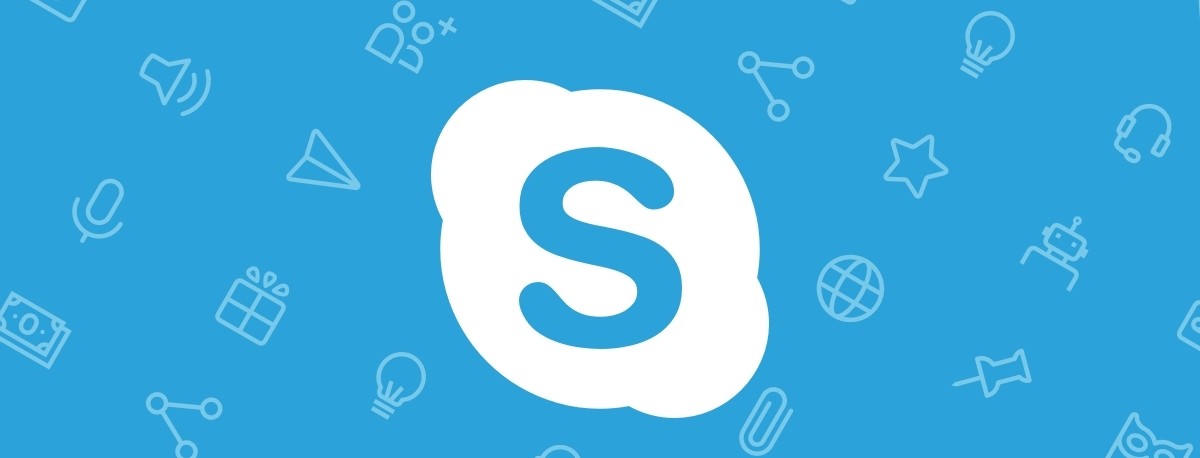
Saber cómo actualizar Skype es importante si quieres gozar de las últimas funciones de la plataforma que, hoy por hoy, es una de los principales software de comunicación, destronando a Windows Live Messenger.
Skype es el medio, por excelencia, para mantenernos conectados con amigos y familiares que se encuentran a miles de kilómetros de distancia. Es por ello que, en las siguientes líneas te explicaremos detalladamente cómo actualizar esta herramienta para que siempre goces de la última versión.
Actualizar Skype desde un dispositivo móvil u ordenador
Esta herramienta funciona como un software para tu equipo Windows o Mac, así como una app móvil que puedes descargar desde la App Store de Apple o Play Store de Google ¿Quieres ver cómo? En los siguientes párrafos te lo explicaremos detalladamente.
Actualiza la app móvil
Si tienes un número de teléfono afiliado a tu cuenta de Skype podrás disfrutar de las llamadas de voz y los mensajes de texto, además de las videoconferencias y el chat privado.
Si bien esta herramienta está disponible para múltiples sistemas operativos, a continuación te diremos cuáles son los pasos a seguir para los dos principales: Android e iOS.
El procedimiento es sumamente sencillo y no te llevará más de unos cuantos minutos ¿Quieres ver qué tanto? Sigue leyendo.
Android
Si tienes conocimientos básicos en cuando al funcionamiento de Android actualizar Skype no será gran problema; por el contrario, es bastante simple. Solo tendrás que seguir los siguientes pasos:
- Ingresa a la Google Play Store.
- Ve a la barra buscadora y escribe “Skype”, pulsa sobre el ícono de la app y accede a la información.
- Fíjate si el cartel “Actualizar” está disponible y, si es así, pulsa sobre este.
- El servidor lo descargará e instalará de forma automática.
- Espera a que termine la instalación y disfruta de los beneficios de esta app.
iPhone
Apple llegó para facilitarnos la vida, tanto así que actualiza nuestras apps de forma automática. Sin embargo si, por alguna razón esto no ocurre puedes seguir la siguiente ruta:
- Ve a la App Store.
- Busca “Skype”.
- Pulsa sobre el botón “Actualizar” y espera a que finalice el proceso. Ten en cuenta que si este botón no aparece quiere decir que ya cuentas con la última actualización disponible.
Actualiza Skype Desktop
Al igual que en las alternativa para Smartphone, desde la versión de escritorio puedes actualizar Skype de forma automática o manual. Esto depende de diversos factores, entre ellos tu sistema operativo, a continuación lo explicaremos de forma más detallada.
Windows
Si eres usuario de Windows, Skype te ofrece dos alternativas para actualizar su interfaz, una manual y otra automática.
Para activar la última versión de manera manual tendrás que:
- Iniciar sesión en la plataforma de Skype.
- Ve al menú y haz click en la opción “Ayuda”.
- Selecciona “Comprobar actualización”.
- Pulsa sobre la opción “Descargar” y sigue los pasos señalados.
- Responde algunas preguntas y pulsa sobre “Actualizar” para iniciar el proceso.
Mac
Al igual que los iPhone, las PC MacOS se actualizan por sí solas; sin embargo, existe una forma de hacer el proceso manual, para ello debes seguir los siguientes pasos:
- Inicia sesión en Spyke.
- Abre el menú y marca la opción “Buscar actualizaciones”.
- Fíjate si hay alguna actualización disponible y pulsa donde dice “Actualizar”.
- Haz click en “Reiniciar”.
- Aparecerá una ventana emergente, subrayado aparecerá una texto donde explica qué trae el nuevo contenido, haz click ahí y sigue las instrucciones para finalizar la actualización.
